Controles, conectores e LEDs do nó de cálculo
Use essas informações para obter detalhes sobre os controles, conectores e LEDs no painel de controle do nó de cálculo.
A ilustração a seguir identifica os botões, conectores e LEDs no painel de controle.
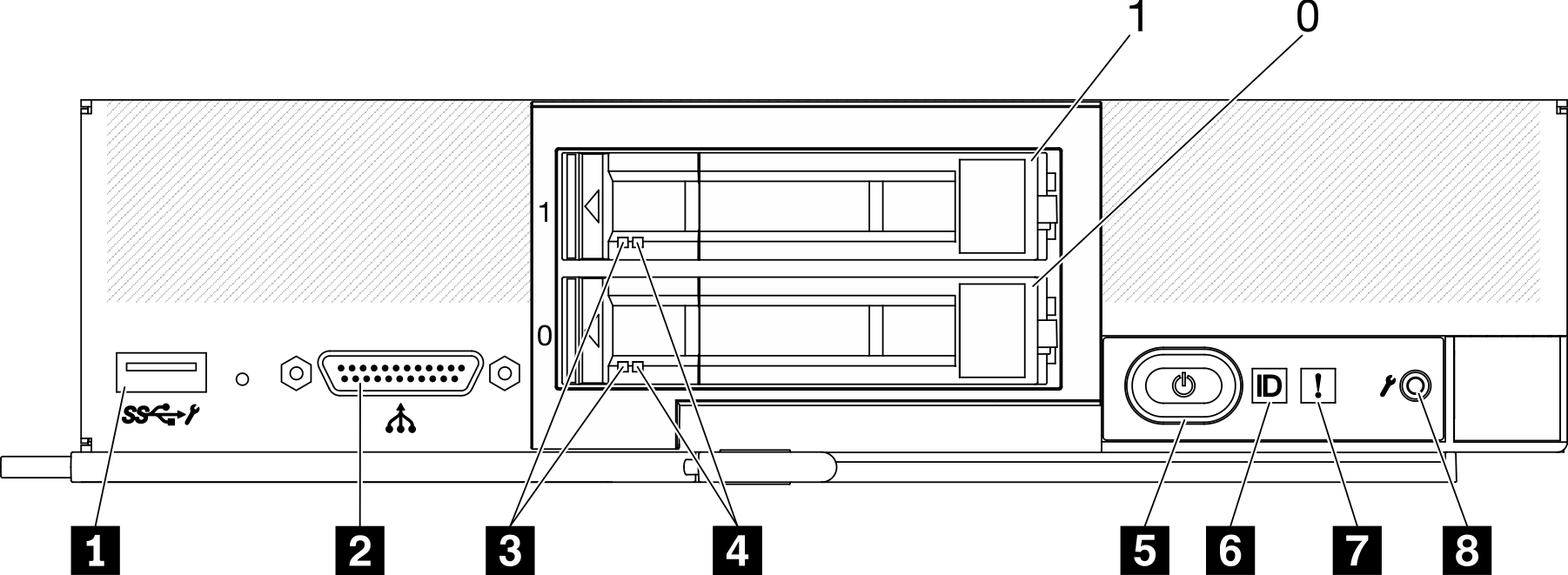
| 1 Conector USB 3.2 Gen 1 USB 2.0 somente ao acessar Lenovo XClarity Controller por um dispositivo móvel. | 5 Botão de energia/LED (verde) |
| 2 Conector de cabos KVM (cabo breakout do console) | 6 LED de identificação |
| 3 LED de atividade da unidade (verde) | 7 LED de falha (amarelo) |
| 4 LED de status da unidade (amarelo) | 8 Botão de gerenciamento de USB |
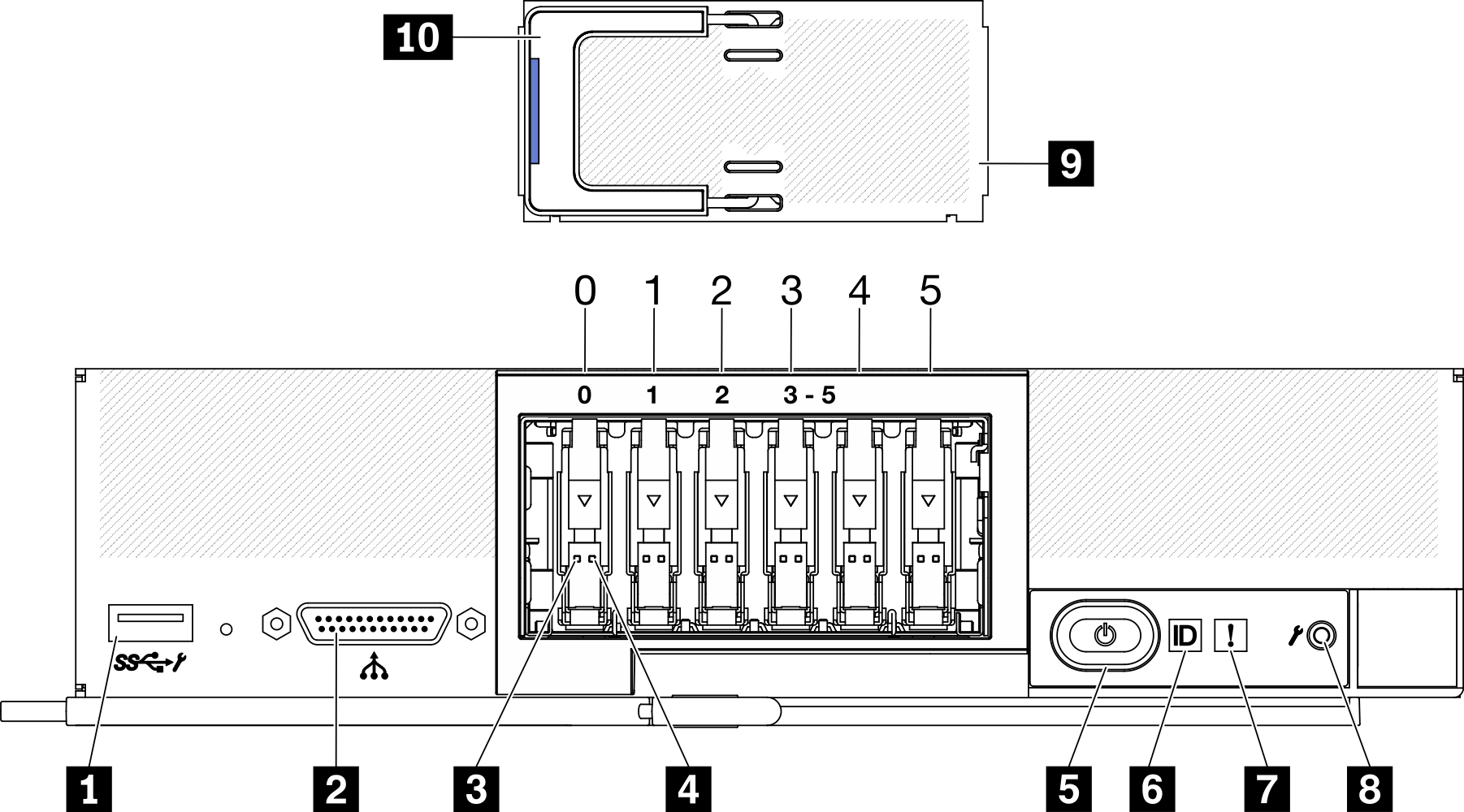
| 1 Conector USB 3.2 Gen 1 USB 2.0 somente ao acessar Lenovo XClarity Controller por um dispositivo móvel. | 6 LED de identificação |
| 2 Conector de cabos KVM (cabo breakout do console) | 7 LED de falha (amarelo) |
| 3 LED de atividade da unidade (verde) | 8 Botão de gerenciamento de USB |
| 4 LED de status da unidade (amarelo) | 9 Painel de unidade EDSFF |
| 5 Botão de energia/LED (verde) | 10 Alça do painel de unidade EDSFF |
- 1 Conector USB 3.2 Gen 1
- Conecte um dispositivo USB a esse conector USB 3.2 Gen 1.
- 2 Conector do cabo KVM
- Conecte o cabo KVM a esse conector. Consulte Cabo KVM para obter mais informações. O cabo KVM também pode ser chamado de cabo breakout do console.AtençãoUse apenas o cabo KVM fornecido com o chassi. A tentativa de conectar outros tipos de cabo KVM pode danificar o cabo KVM e o nó de cálculo.NotaÉ uma boa prática conectar o cabo KVM a apenas um nó de cálculo por vez em cada chassi do
Lenovo Flex System Enterprise Chassis. - 3 LED de atividade da unidade (verde)
- LEDs verdes estão em todas as unidades hot-swap. Quando esse LED verde é aceso, ele indica que há atividade na unidade de disco rígido ou na unidade de estado sólido associada.
Quando esse LED está piscando, ele indica que a unidade está lendo ou gravando dados de forma ativa.
Para unidades SAS e SATA, esse LED está apagado quando a unidade está ligada, mas não ativa.
Para SSDs NVMe (PCIe) e EDSFF, esse LED permanece aceso quando a unidade está ligada, mas não ativa.
NotaO LED de atividade da unidade pode estar em um local diferente na parte frontal da unidade, dependendo do tipo de unidade que está instalada. - 4 LED de status da unidade (amarelo)
- O estado desse LED amarelo indica uma condição de erro ou o status RAID da unidade de disco rígido ou da unidade de estado sólido associada:
- Quando o LED amarelo é aceso, ele indica que ocorreu um erro com a unidade associada. O LED é apagado apenas após o erro ser corrigido. É possível verificar o log de eventos do CMM para determinar a origem da condição.
- Quando o LED amarelo pisca lentamente, ele indica que a unidade associada está sendo reconstruída.
- Quando o LED amarelo pisca rapidamente, ele indica que a unidade associada está sendo localizada.
NotaO LED de status da unidade de disco rígido pode estar em um local diferente na frente da unidade de disco rígido, dependendo do tipo de unidade instalado. - 5 Botão de energia/LED (verde)
- Quando o nó de cálculo for conectado à energia por meio do Lenovo Flex System Enterprise Chassis, pressione esse botão para ligar ou desligar o nó de cálculo.NotaO botão liga/desliga funcionará apenas se o controle de energia local estiver ativado para o nó de cálculo. O controle de energia local é ativado e desativado por meio do comando
power do CMM e da interface da web do CMM. - Para obter mais informações sobre o comando power do CMM, consulte o Flex System Chassis Management Module: Guia de Referência da Interface da Linha de Comandos.
- Na interface da web do CMM, selecione Nós de Cálculo no menu Gerenciamento de Chassi. Para obter mais informações, consulte o Flex System Chassis Management Module: Guia do Usuárioem "Flex System Chassis Management Module: Guia do Usuário". Todos os campos e as opções são descritos na ajuda online da interface da web do CMM.
Depois que o nó de cálculo for removido do chassi, pressione e mantenha esse botão assim para ativar os LEDs da placa-mãe (painel de diagnósticos Lightpath). Consulte Exibindo os LEDs do sistema de diagnósticos Lightpath para obter mais informações.
Esse botão também é o LED de energia. Esse LED verde indica o status de energia do nó de cálculo:- Piscando rapidamente (quatro vezes por segundo): o LED pisca rapidamente por uma das seguintes razões:
- O nó de cálculo foi instalado em um chassi ligado. Quando você instala o nó de cálculo, o LED pisca rapidamente enquanto o XClarity Controller no nó de cálculo estiver sendo inicializado e sincronizado com o Chassis Management Module. O tempo necessário para a inicialização de um nó de cálculo varia por configuração do sistema.
- Permissões de energia não foram designadas ao nó de cálculo por meio do Chassis Management Module.
- O Lenovo Flex System Enterprise Chassis não possui energia suficiente para ligar o nó de cálculo.
- O Lenovo XClarity Controller no nó de cálculo não está se comunicando com o Chassis Management Module.
O número de vezes que o LED de energia pisca diminui quando o nó de cálculo está pronto para ser ligado.
- Piscando lentamente (uma vez por segundo): o nó de cálculo é conectado à energia por meio do Lenovo Flex System Enterprise Chassis e está pronto para ser ligado.
- Aceso continuamente: o nó de cálculo está conectado à energia por meio do Lenovo Flex System Enterprise Chassis e está ligado.
Quando o nó de cálculo está aceso, pressionar esse botão causa seu encerramento ordenado, para que ele possa ser removido com segurança do chassi. Isso inclui o encerramento do sistema operacional (se possível) e a remoção de energia do nó de cálculo.
AtençãoSe um sistema operacional estiver em execução, pode ser necessário pressionar o botão por aproximadamente 4 segundos para iniciar o encerramento. Isso força o sistema operacional a ser desligado imediatamente. A perda de dados é possível. - 6 LED de identificação (azul)
- O administrador do sistema pode acender esse LED azul remotamente para ajudar na localização visual do nó de cálculo. Quando esse LED está aceso, o LED de identificação no Lenovo Flex System Enterprise Chassis também está aceso. O LED de identificação pode ser aceso e desligado pelo comando led do CMM, pela interface da Web do CMM e pelo aplicativo Lenovo XClarity Administrator (se instalado).
Há quatro estados de LED de identificação:
Tabela 3. Estado do LED de identificação Estado do LED Descrição Operação necessária para este estado Desligado Quando o conector USB não estiver no modo compartilhado, esse será o estado padrão e nenhuma operação será necessária.
Quando o conector USB estiver no modo compartilhado, isso indica que o conector USB está disponível para ser alternado para o modo de gerenciamento Lenovo XClarity ControllerLenovo XClarity Controller diretamente por meio de um dispositivo móvel conectado ao conector USB do nó de cálculo.
Quando o conector USB não está no modo compartilhado, nenhuma operação é necessária.
Quando o conector USB estiver no modo compartilhado, para alternar o conector USB para o modo de gerenciamento Lenovo XClarity Controller, faça o seguinte:
Pressione o botão de gerenciamento USB por três segundos ou
Use o Lenovo XClarity Controller
Luz contínua O nó de cálculo está em um status de operação localmente manual.
Quando o conector USB não estiver no modo compartilhado, use o CMM ou Lenovo XClarity Controller retorne o LED de ID ao estado desligado.
Quando o conector USB estiver no modo compartilhado, para alternar o conector USB para o modo de gerenciamento Lenovo XClarity Controller, faça o seguinte:
Pressione o botão de gerenciamento USB por três segundos ou
Use o Lenovo XClarity Controller
Piscando (pisca uma vez por segundo) Piscando lentamente (pisca uma vez a cada dois segundos) O nó de cálculo está ligado. O conector USB está no modo compartilhado e no modo de gerenciamento Lenovo XClarity Controller, em que é possível acessar Lenovo XClarity Controller diretamente por meio de um dispositivo móvel conectado ao conector USB do nó de cálculo.
A alteração do estado do LED de ID não está disponível no estado.
Para alternar a porta USB para o modo padrão, faça o seguinte:
Pressione o botão de gerenciamento USB por três segundos ou
Use o Lenovo XClarity Controller
- Para obter mais informações sobre o comando led do CMM, consulte Flex System Chassis Management Module: Guia de Referência da Interface da Linha de Comandos.
- Na interface da web do CMM, selecione Nós de Cálculo no menu Gerenciamento de Chassi. Para obter mais informações, consulte "Flex System Chassis Management Module: Guia do Usuário". Todos os campos e as opções são descritos na ajuda online da interface da web do CMM.
- Para obter mais informações sobre o aplicativo Lenovo XClarity Administrator, consulte a página de informações do Lenovo XClarity Administrator.
- 7 LED de falha (amarelo)
- Quando esse LED amarelo está aceso, ele indica que ocorreu um erro do sistema no nó de cálculo. Além disso, o LED de falha no painel de LEDs do sistema de chassi fica aceso. É possível verificar o log de eventos do CMM e os LEDs de diagnósticos Lightpath para determinar a origem da condição. Consulte Sistema de diagnósticos Lightpath para obter mais informações sobre os LEDs no nó de cálculo.O LED de falha é apagado apenas depois que o erro é corrigido.NotaQuando o LED de falha se apaga, você deve também limpar o log de eventos do Lenovo XClarity Controller. Use o Setup Utility para limpar o log de eventos do Lenovo XClarity Controller.
- 8 Botão de gerenciamento de USB
- Acesse esse botão usando um pequeno dispositivo de ponta.
- 9 Painel de unidade EDSFF
- Os seis nós de cálculo da unidade EDSFF devem sempre operar com o painel da unidade EDSFF instalado.NotaO painel de unidade EDSFF está presente apenas para o nó de cálculo com unidades EDSFF.
- 10 Alça do painel de unidade EDSFF
- Use essa alça para ajudar na remoção e na instalação do painel de unidade EDSFF.NotaA faixa azul na alça deve estar no lado esquerdo quando painel de unidade EDSFF estiver instalado na gaiola de unidade EDSFF.